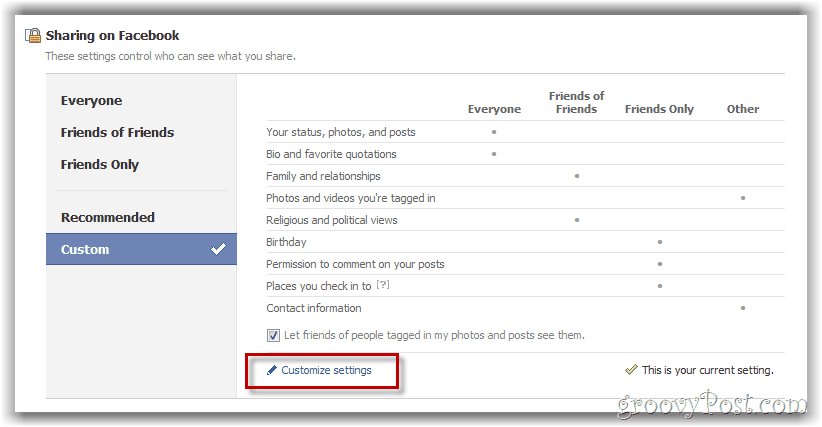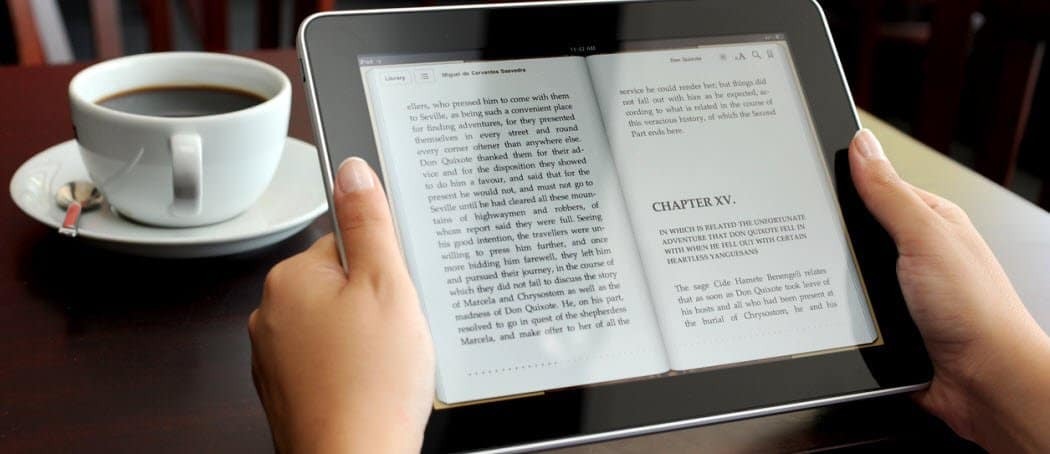כיצד לנהל כרטיסי מידע של Cortana ב- Windows 10
מיקרוסופט Windows 10 קורטנה / / March 19, 2020
להלן מבט כיצד להסיר את כרטיסי המידע של קורטנה שכוללים דברים שאינך מעוניין בהם, לשנות את המוצג בהם או לכבות אותם לחלוטין.
קורטנה היא העוזרת הדיגיטלית של מיקרוסופט שהחלה את דרכה טלפון של Windows ומוצג כתכונה מובנית ב- Windows 10. אמנם זו עדיין עבודה שמתבצעת, אך בהדרגה היא חכמה יותר ומקבלת תכונות חדשות.
ברגע שתגדיר את קורטנה, הוא יציג בפניך כרטיסי מידע המבוססים על תחומי העניין שלך כמו חדשות, ספורט ומזג אוויר ממיקומך הנוכחי. למעשה אתה נוסע, אתה יכול להגדיר את זה לספק דוחות מזג אוויר ממספר ערים.
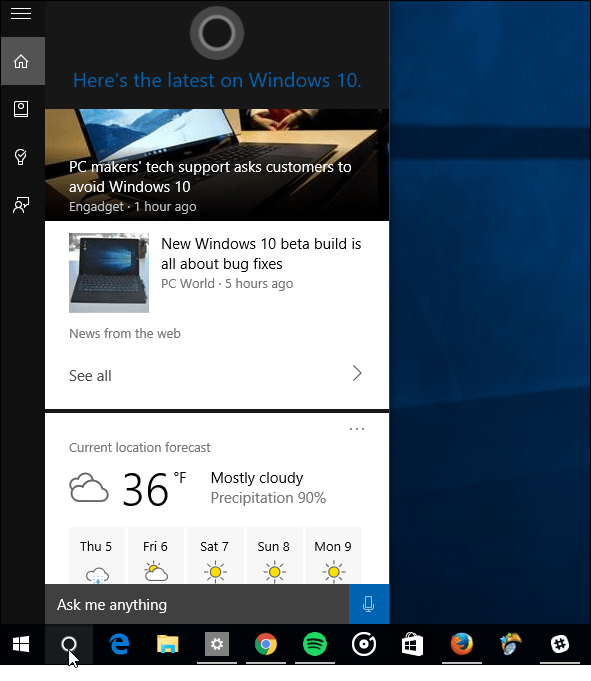
עם זאת, ייתכן שתרצה להיפטר מכרטיסים הכוללים מידע שאינך מעוניין, לשנות את מה שמוצג עליהם או לכבות אותם לחלוטין. להלן מבט כיצד לעשות בדיוק את זה.
נהל כרטיסי מידע של Cortana ב- Windows 10
הפעל את Cortana ובחר בסמל המחברת בצד שמאל. ואז גלול ברשימת הקלפים ובחר את הכרטיס שברצונך לנהל או לבטל.
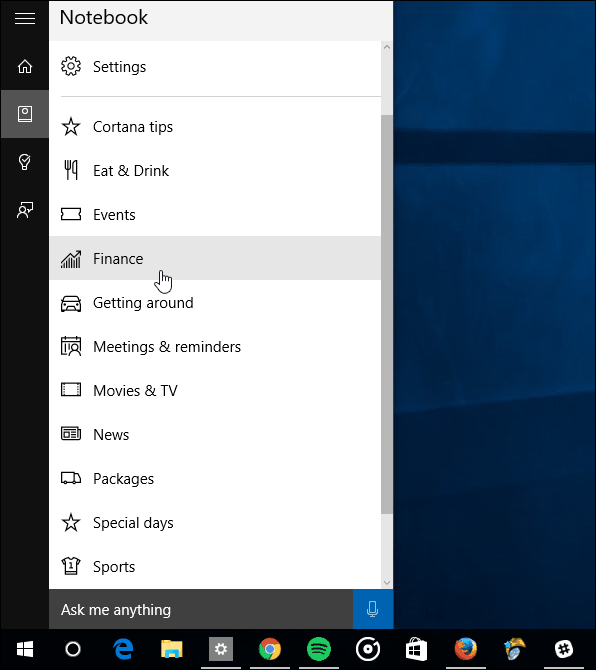
כדי להפעיל או לכבות אותו, פשוט הפוך את המתג בחלקו העליון.
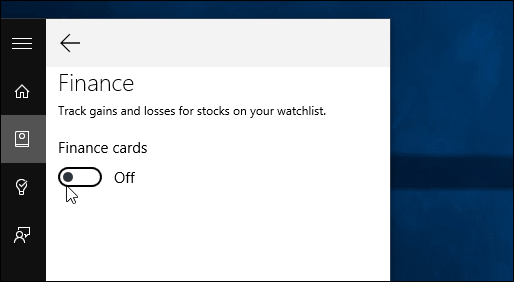
כדי לנהל את הנתונים בכרטיס, ודא שהם מופעלים ואז תוכל לבחור מה אתה רוצה עליהם על ידי הפניית או כיבוי המתגים. לכל כרטיס יש גם פרטים אחרים שתוכל להוסיף. כמות המידע המוצגת בכרטיס תלויה בקטגוריה. לדוגמה, הוספת ערים במזג האוויר או הוספת מניות שונות לכרטיס הכספים.
בדוגמה למטה, בכרטיס הספורט, אתה יכול להוסיף קבוצות נוספות שאתה רוצה לעקוב אחריהן.
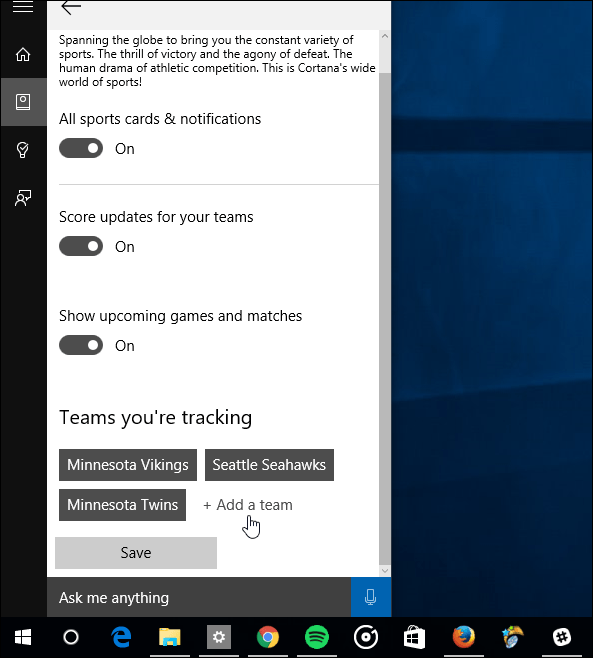
אם אינך מעוניין בכלל בכרטיסים, פתח את Cortana ופנה אל מחברת> הגדרות וכבה את TK
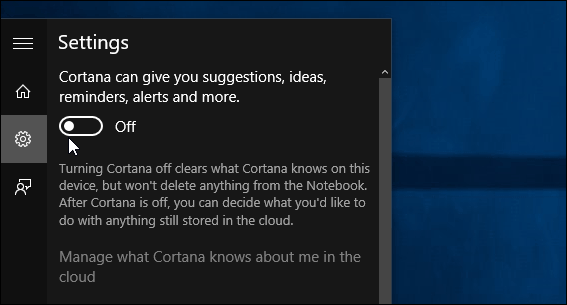
כשאתה עושה את זה, כשאתה משיק את Cortana, תראה רשימה של מה שמסתמן בבינג. כמו כן, אם אתה הסתיר את תיבת החיפוש של קורטנה, הסמל ישתנה לזכוכית מגדלת.
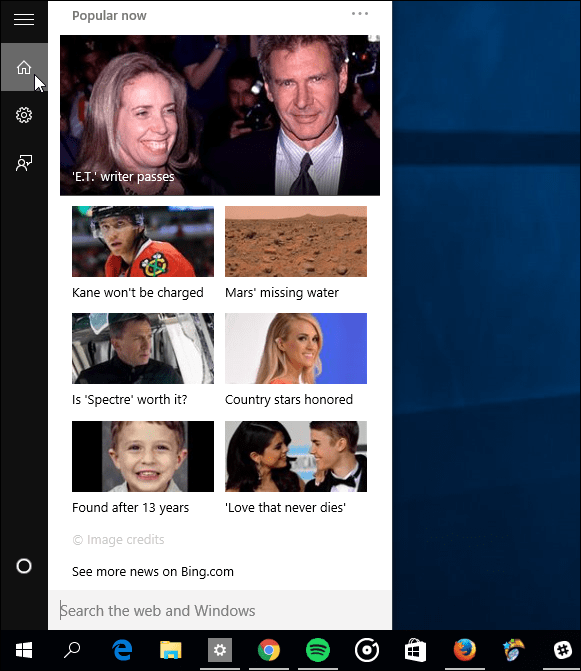
נכון לעכשיו אתה לא יכול להזיז את הקלפים למעלה או למטה כדי לארגן אותם (כמו שאתה יכול להזיז אריחים בתפריט התחלה מסביב) וזה מצער, והייתי רוצה לראות את היכולת הזו. אבל, אתה יכול לכבות את אלה שאתה לא רוצה ולארגן את ההזמנה שלהם (מעין).
מה אתה לוקח על קורטנה עד כה? האם אתה אוהב את זה או לא כל כך? יידע אותנו בפרק התגובות למטה. ולטיפים וטריקים נוספים לשימוש בקורטנה, עיין במאמרים המופיעים באתר חתך קורטנה.